Miten Cast puhelimesta Amazon Fire TV:hen: Askel askeleelta -opas 📺
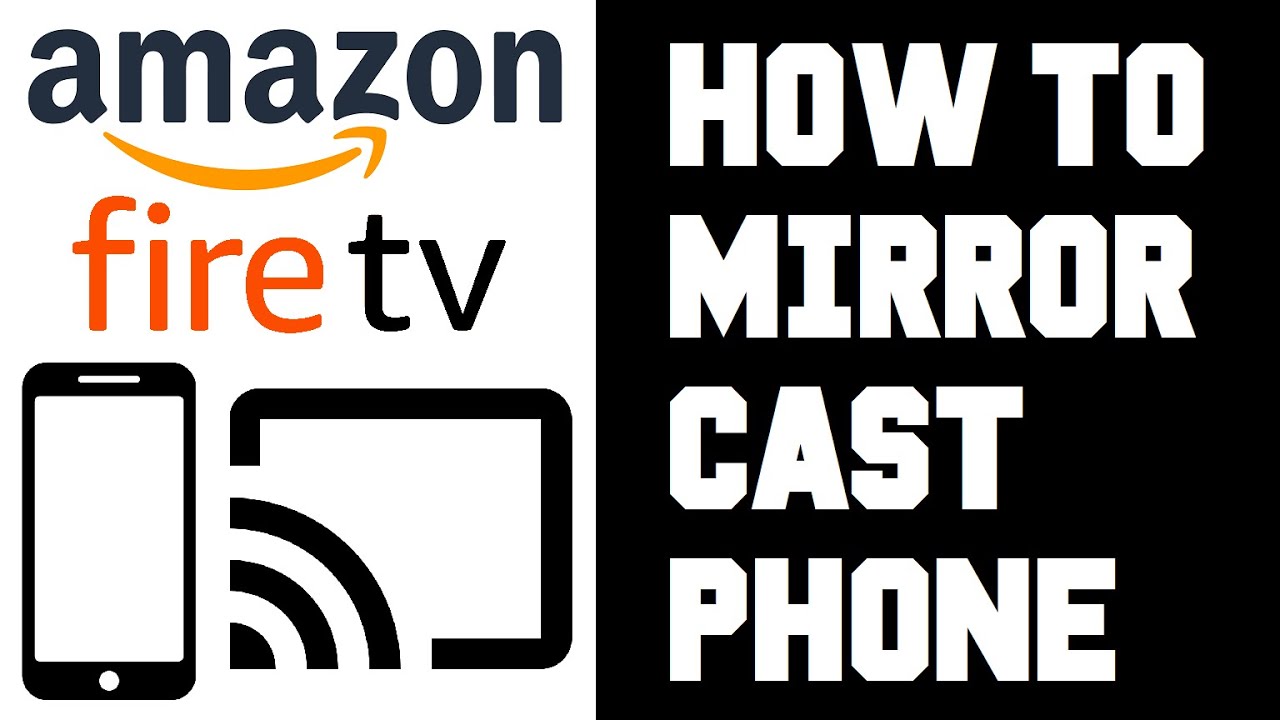
Tiesitkö, että voit helposti heittää puhelimestasi puhelimeen ja Amazon Fire TV? 📺✨ Kyllä! Unohda hankalat johdotukset tai ylimääräiset laitteet. Vaatii kuitenkin hieman asetuksia taikuuden vuoksi! Älä huoli, tässä oppaassa tarjoamme helpon, askel askeleelta etenevän prosessin, jotta tämä olisi sinulle helppoa. Aloitetaanpa! 🔥
Fire TV:n liittäminen langattomaan reitittimeen 📶
Ensimmäinen vaihe on varmistaa, että Amazon Fire TV ja puhelin on yhdistetty samaan langattomaan reitittimeen. Tarkista tätä varten Fire TV:n internetyhteys. Siirry tätä varten osoitteeseen Asetukset ➡️ Verkko Fire TV:ssä ja tarkista liitetyn reitittimen nimi. Se on tärkeää, jotta nämä kaksi laitetta voivat kommunikoida keskenään. 🗣️📱🔁📺
Fire TV:n määrittäminen Miracastingia varten 🔮
Seuraavaksi Amazon Fire TV:n pitäisi olla valmis peilaamaan puhelimen sisältöä. Pidä tätä varten Fire TV:n kaukosäätimen kotipainiketta painettuna noin kolmen sekunnin ajan. Kun uusi valikko avautuu, siirry kohtaan Peilaus ja valitse tämä vaihtoehto. Nyt Fire TV on valmis peilausta varten! 👏✨
Varmista, että puhelin on liitetty samaan langattomaan reitittimeen 🧐.
Ennen kuin valutaika alkaa, varmista, että puhelimesi on liitetty samaan langattomaan reitittimeen kuin Fire TV. Tarkista tämä menemällä Wi-Fi asetukset puhelimessa ja varmista, että reitittimen nimi vastaa Fire TV:n nimeä. Onko selvä? Hienoa, siirry seuraavaan vaiheeseen! 🎉
Puhelimen määrittäminen heittämistä varten 🎬
Määritellään nyt puhelimesi valintaa varten. Mene puhelimesi Asetuksetja siirry sitten osoitteeseen Bluetooth & laiteyhteys. Täältä löydät Valettu vaihtoehto. Valitse tämä vaihtoehto ja odota muutama sekunti. Sinun pitäisi nyt nähdä luettelo käytettävissä olevista laitteista, mukaan lukien Fire TV (nimetty siten kuin se näkyi peilausasetuksissa). Valitse Fire TV:si muodostaaksesi yhteyden, jvain muutama sekunti ja olet valmis! 🚀
Cast puhelimesi sisältö! 🌈
Kun yhteys on muodostettu, televisioruudussa näkyy täsmälleen se, mitä puhelimessasi näkyy. Nyt voit katsoa suosikkivideosi tai katsella valokuvia puhelimestasi suuremmalla näytöllä! 😁🍿 Muista, että sinun on pysyttävä yhteydessä samaan langattomaan reitittimeen jatkaaksesi castingia. Yhteyden katkaiseminen tai verkon vaihtaminen voi keskeyttää casting-prosessin. Nauti siis suoratoistosta! 🎊🎦
Johtopäätös: 🏁
Nyt tiedät, miten voit vaivattomasti lähettää kuvia puhelimestasi Amazon Fire TV:hen! 🎉 Vain muutamalla askeleella voit nauttia mobiilisisällöstäsi suurella näytöllä. ♾️ Muista vain kultainen sääntö: sekä puhelimen että Fire TV:n on oltava yhteydessä samaan reitittimeen, jotta casting onnistuu. Hyvää suoratoistoa! 🎬🎉
FAQ
Mikä on Amazon Fire TV?
Amazon Fire TV on suoratoistomediasoitin, joka yhdistää television internetiin ja mahdollistaa videoiden, musiikin ja pelien suoratoiston.
Miten voin lähettää puhelimestani Amazon Fire TV:hen?
Voit tehdä cast-toiminnon puhelimesta Amazon Fire TV:hen yhdistämällä molemmat laitteet samaan Wi-Fi-verkkoon, avaamalla sovelluksen, josta haluat tehdä cast-toiminnon, ja valitsemalla cast-vaihtoehdon.
Tarvitsenko erityisiä laitteita, jotta voin lähettää kuvan Fire TV:hen?
Ei, tarvitset vain älypuhelimen tai tabletin ja Amazon Fire TV:n sekä kodin wlan-verkon.
Voinko lähettää minkä tahansa älypuhelimen tai tabletin Fire TV:hen?
Kyllä, voit lähettää Android-, iOS- ja Fire-laitteita Fire TV:hen.
Mitä sovelluksia voin lähettää puhelimestani Fire TV:hen?
Voit lähettää videoita useista sovelluksista, jotka tukevat castingia, kuten Netflixistä, YouTubesta ja Amazon Prime Videosta.
Mitä voin tehdä, jos laitteeni eivät muodosta yhteyttä?
Varmista, että molemmat laitteet on yhdistetty samaan Wi-Fi-verkkoon. Jos näin on, yritä käynnistää laitteet ja reititin uudelleen.
Tarvitsenko Amazon Prime -jäsenyyden voidakseni lähettää lähetyksen Fire TV:lle?
Sinulla ei tarvitse olla Amazon Primea, jotta voit lähettää lähetyksiä Fire TV:lle. Jotkin valettavana olevat sisällöt saattavat kuitenkin edellyttää Amazon Prime -jäsenyyttä.
Voinko siirtää puhelimeni näytön Fire TV:hen?
Kyllä, voit peilata puhelimesi näytön Fire TV:hen näytön peilausominaisuuden avulla.
Mikä on Fire TV:n tukema enimmäisresoluutio?
Fire TV Stick -laitteet tukevat enintään 1080p:tä, kun taas Fire TV Cube ja Fire TV Stick 4K tukevat jopa 4K Ultra HD:tä.
Voinko säätää Fire TV:n äänenvoimakkuutta puhelimestani?
Kyllä, jos puhelimen ja Fire TV:n asetukset on määritetty oikein, voit säätää Fire TV:n äänenvoimakkuutta puhelimella.
Miksi en löydä sovelluksestani valintamahdollisuutta?
Kaikki sovellukset eivät tue castingia. Varmista, että käyttämäsi sovellus tukee Fire TV:hen lähettämistä.
Miksi valu viivästyy tai puskuroituu?
Wi-Fi-yhteysongelmat tai liian monen sovelluksen käyttäminen samanaikaisesti voivat aiheuttaa viiveen tai puskuroitumista. Yritä sulkea tarpeettomat sovellukset tai parantaa Wi-Fi-yhteyttäsi.
Voinko käyttää Fire TV:tä, kun voin tehdä valintoja puhelimestani?
Kyllä, voit käyttää Fire TV:tä muihin tehtäviin samalla kun teet lähetyksiä puhelimesta.
Miten lopetan lähetysten lähettämisen Fire TV:hen?
Voit lopettaa valinnan valitsemalla "Lopeta valu" -vaihtoehdon sovelluksessa, josta valitaan, tai käyttämällä Fire TV:n kaukosäädintä.
Miksi en näe Fire TV -laitettani käytettävissä olevien laitteiden luettelossa?
Fire TV ei ehkä näy luettelossa, jos se ei ole yhteydessä samaan Wi-Fi-verkkoon kuin puhelimesi. Varmista myös, että Fire TV on päällä ja casting-tilassa.
Miten korjata ääniongelmat valun aikana?
Varmista ensin, että äänenvoimakkuus on korkealla sekä puhelimessa että Fire TV:ssä. Jos ongelmat jatkuvat, yritä käynnistää laitteet uudelleen.
Voinko keskeyttää tai hallita sisältöä lähetyksen aikana?
Kyllä, voit ohjata lähetettävän sisällön toistoa suoraan puhelimestasi.
Kuluttaako valu puhelimeni akkua?
Vaikka valu käyttää jonkin verran puhelimen resursseja, sen ei pitäisi merkittävästi tyhjentää akkua.
Tarvitsenko tietyn Android- tai iOS-version, jotta voin tehdä lähetyksiä?
Kunhan puhelimesi tai tablettisi tukee valamista, sinun pitäisi pystyä valamaan Fire TV:hen käyttöjärjestelmäversiosta riippumatta.
Voinko lähettää lähetyksen kannettavasta tietokoneesta Fire TV:hen?
Mobiililaitteiden lisäksi voit myös heittää tai peilata kannettavan tietokoneesi näytön Fire TV:hen.
Voivatko muut käyttäjät lähettää lähetyksiä samaan aikaan Fire TV:hen?
Ei, Fire TV -laitteeseen voi muodostaa vain yhden cast-yhteyden kerrallaan.
Pitääkö minun ladata sovelluksia, jotta voin lähettää kuvan Fire TV:lle?
Ei, useimmat suositut suoratoistosovellukset, kuten Netflix, YouTube ja Amazon Prime Video, tukevat valuominaisuutta oletusarvoisesti. Näytön peilaamiseen saatetaan kuitenkin tarvita erityisiä sovelluksia.
Voinko lähettää vanhalle Fire TV -mallille?
Kyllä, kaikki Fire TV:n sukupolvet tukevat castingia, mutta uudemmat mallit saattavat tarjota paremman suorituskyvyn ja lisäominaisuuksia.
Toimiiko casting, jos liitän Fire TV:n Ethernetin kautta?
Kyllä, valu toimii edelleen. Sekä Fire TV:n että mobiililaitteen on kuitenkin oltava yhteydessä samaan verkkoon.
Voinko lähettää sisältöä käyttäessäni VPN:ää puhelimessani?
Kyllä, mutta molempien laitteiden on oltava yhteydessä samaan VPN-verkkoon.
Mitä teen, jos puhelimeni ja Fire TV on yhdistetty samaan verkkoon, mutta en silti voi lähettää lähetyksiä?
Yritä käynnistää molemmat laitteet uudelleen ja varmista, että Casting on käytössä Fire TV:ssä.
Miten voin lähettää iPhonesta Amazon Fire TV:hen?
Voit käyttää Fire TV:ssä sovelluksia, kuten AirScreen tai Video & TV Cast, sisällön lähettämiseen iPhonesta.
Voinko lähettää sisältöä puhelimeni Google Chromesta Amazon Fire TV:hen?
Kyllä, voit lähettää sisältöä Google Chromesta käyttämällä sisäänrakennettua cast-toimintoa.
Tukeeko Fire TV sisäänrakennettua Chromecastia (Google Cast)?
Fire TV ei tue sisäänrakennettua Chromecastia, mutta se tukee useiden sovellusten välittämistä eri tekniikoiden avulla.
Paljonko Amazon Fire TV:hen lähettäminen maksaa?
Casting itse Amazon Fire TV:hen on maksutonta. Tietyistä palveluista, kuten Netflixistä ja Amazon Prime Videosta, saatetaan kuitenkin periä tilausmaksuja.
 ping.fm
ping.fm 